
-
易我备份专家家庭版
-
大小:170.44M
更新时间:25-10-09
系统:Pc
版本:v17.5.0

大小:170.44M
更新时间:25-10-09
系统:Pc
版本:v17.5.0
易我备份专家家庭版是一款专业便捷的个人数据备份软件,此版本的特点就是一年免费使用和免费技术支持,能够保护个人数据安全,并能在任何数据破坏或数据遗失事件中快速进行恢复,针对您不同的备份需求,同时还提供多种备份方式;您可以选择你的分区数据进行分区备份,也可以选择某个或多个文件进行文件备份,还可以选择你的Outlook、Outlook Experience、Library进行备份,同时还拥有数据备份、灾难恢复、磁盘分区克隆、计划任务以及备份计划管理等功能,并提供多种磁盘工具,从而保证你的系统安全。
除此之外,易我备份专家软件还给您提供世界流行的三种备份方式,既达到数据完整又保证尽可能节约您宝贵的存储空间,完全备份、增量备份、差异备份让您的备份策略丰富多彩,当然这款软件还拥有丰富多样的高级选项,让您的高端要求得到更好的回应,有需要的小伙伴欢迎前来本站免费下载。

一、维护个人数据安全
相信重要数据丢失的感觉并不好受,为了维护数据安全,定期备份它们是必要的。易我备份专家 是一款适用于个人和家庭的可靠备份软件,能够为用户快速备份 Windows 系统并在重要时刻还原所需数据。
1、文件备份
设定备份计划定时自动备份文件夹 & 文档。同时,您还可以压缩文档,节省空间;加密文件,保护隐私。
2、系统备份
备份 Windows 操作系统和用户设定,创建可启动的备份并在系统崩溃后迅速还原系统、恢复正常使用。
3、磁盘/分区备份
采用区块级增量备份技术备份磁盘/分区,不影响正在运行的磁盘。
4、储存备份
可以将备份储存到任何地方,包含硬盘、外接式硬盘、磁带、FTP 服务器、网络共享、NAS、CD/DVD等。
二、智能备份
易我认为最好的备份软件只要点击几步就能完成备份。
易我备份专家 智能备份就能做到这点,选择文档/文件夹,设置备份任务,完成备份;没有多余的步骤。
1、自动化
如果数据内容变动频繁,建议设定每半小时备份一次并且每7天执行一次完整备份。
2、简单
右键单击文档/文件夹,为所选文档创建智能备份。
3、智能
数据内容变动频繁的情况下时刻为您备份。
三、系统克隆
- 系统克隆是将操作系统复制到另一个硬盘、USB或其他储存设备。
- 借助易我备份专家克隆功能,轻松迁移系统到新的硬盘或升级当前使用的系统。
- 克隆创建一个可开机系统磁盘,在系统崩溃之后维持运作,避免停机情况发生。
1、迁移 OS 到 SSD/HDD
克隆系统磁盘区到 SSD/HDD 或克隆 HDD 到 SSD ,免去重装Windows 的烦恼;迁移完成后,设定由克隆磁盘启动。
2、创建一个可携式 Windows USB
克隆您的系统磁盘区至可卸除式储存媒体,不论何时何地都可以使用。
四、备份选项
多种备份选项,给文档更全面的保护
1、计划备份
根据时间或事件设置自动备份计划。
2、备份模式
支持完整、增量、差异备份。
3、镜像保存办法
保留或合并有用的备份镜像,自动删除过期的镜像。
4、压缩
不同级别压缩备份镜像,节省磁盘空间。
5、加密
加密备份,保护重要数据。
6、邮件通知
即时发送电子邮件提醒备份状态。
1、突出显示备份任务,右击并选择还原,或点击右角的还原。
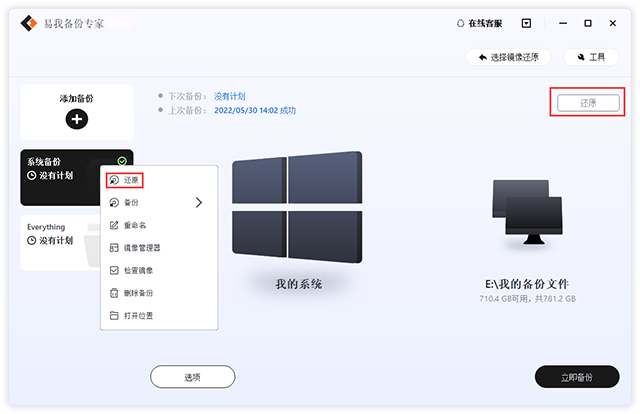
2、选择一个历史版本的备份图像,确认内容后,点击下一步按钮。
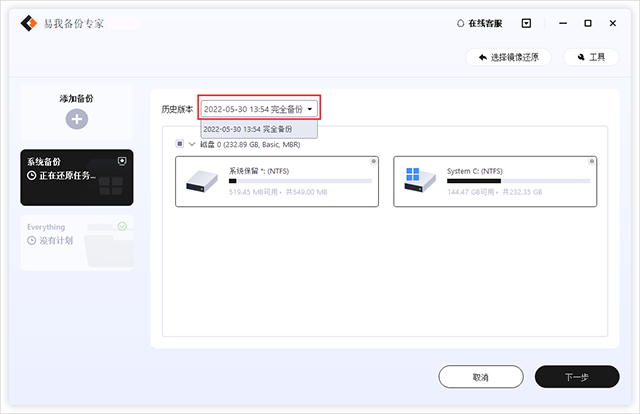
3、选择目标磁盘,如果需要,勾选高级选项,然后点击下一步。

注意:
一旦开始恢复,原始系统将被覆盖。
在操作系统发生故障的情况下,需要一个WinPE可启动磁盘或Pre-OS进行恢复。
高级选项
这些高级设置可以帮助您在某些特殊情况下更稳定、更顺利地恢复备份。但是,如果没有这些高级设置,易我备份专家家庭版仍然可以为您提供完整的恢复。
- 系统转移 - 将包含Windows系统的镜像恢复到不同的计算机,详情请点击这里。
- 优化 SSD - 如果目标磁盘是SSD,选中此选项将确保在此过程中扇区对齐。
- 逐扇区恢复 - 选中此选项将逐扇区从镜像文件中恢复内容。即使原始分区或硬盘上存在一些逻辑错误,它也可以确保恢复过程成功完成。如果您希望在恢复后将每个文件分发到其原始扇区,则选中此选项将达到该目标。
- 创建便携式 Windows USB 驱动器- 如果目标磁盘通过 USB 连接,请选中此选项。
4、调整目标磁盘的磁盘布局,然后单击继续。
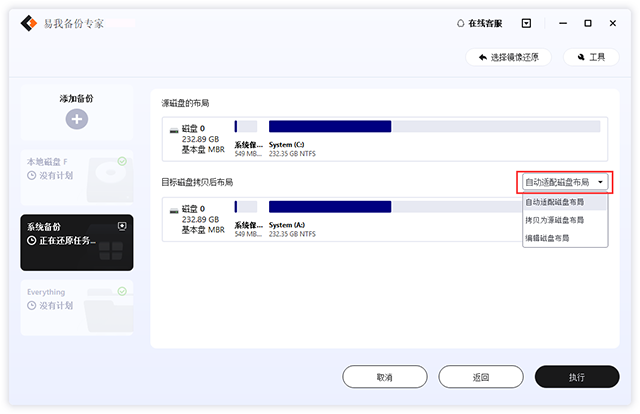
磁盘/分区克隆会将所选硬盘上的所有数据转移到另一个硬盘上。当您想用新硬盘更换硬盘时,它特别有用。要成功克隆,请确保目标磁盘/分区的容量大于源磁盘/分区的已用空间。
步骤:
1、点击工具,然后选择克隆。
2、选择源磁盘/分区,然后单击下一步。
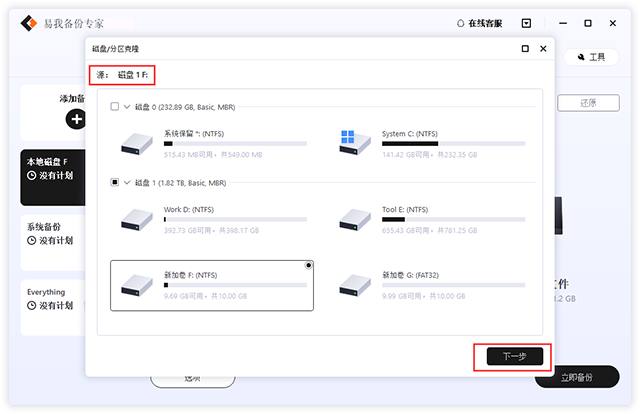
3、选择目标位置并单击下一步。
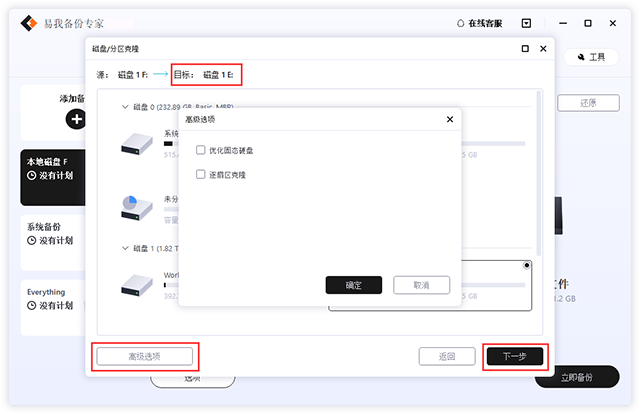
1、系统克隆和磁盘克隆的区别?
系统克隆会自动选择要克隆的系统和启动分区,确保目标磁盘克隆后能正常启动。而磁盘/分区克隆需要您指定克隆整个磁盘或特定分区;如果在磁盘/分区克隆中选择系统和启动分区,跟系统克隆是一样的。
2、可以将系统由物理机迁移到虚拟机吗?
异机还原功能可帮您实现这个功能,请创建一个系统备份镜像,然后使用 WinPE 启动目标虚拟机的 易我备份专家 还原系统。
3、可以边备份磁盘边使用电脑吗?
可以的。软件在开始备份磁盘之前会先创建当前磁盘状态的快照;快照记录的数据获得备份,而快照之后的数据将不被备份。
4、需要留多少空间保存镜像文件?
在创建备份镜像之前,可以根据所选文件大小估计需要留有多少空间保存镜像。例如,选择的文件大小为 500GB,那么建议目标储存位置至少有大于 500GB 的可用空间。
应用信息
同类热门
 goodsync中文版
goodsync中文版
 SyncBackPro同步备份软件
SyncBackPro同步备份软件
 viceversa pro(同步备份软件)
viceversa pro(同步备份软件)
 syncovery(自动备份工具)
syncovery(自动备份工具)
 SQLBackupAndFTP官方版
SQLBackupAndFTP官方版
 Back4Sure(数据备份软件)
Back4Sure(数据备份软件)
 fbackup(备份恢复软件)
fbackup(备份恢复软件)
 冰点还原精灵标准版deep freeze standard
冰点还原精灵标准版deep freeze standard
猜你喜欢
类似软件
热门标签
网友评论0人参与,0条评论
最新排行

IceArchiver22.68Mv2.0.0.05 IceArchiver是由官方出品的一款非常实用的数据云备份软件,软件支持数据库,邮箱和应用程序设置备份,包括最常见的数据库服务器,邮件客户端和常见应用程序的备份插件,只需单击一下,您就可以随时恢复任何完整,增量或差异归档,是最佳的数据备份神器。同
查看
cwrsync(文件同步)5.19Mv6.4.5 cwrsync官方版是一个快速且非常灵活的文件拷贝工具,换句话说就是文件同步,支持windows对windows、windows对Linux、Linux对windows高效文件同步,由于cwRsync已经集成了cygwin类库,安装是可以省去cyg
查看
iMyFone iTransor Lite(iOS数据备份)2.5Mv4.2.3官方版 iMyFone iTransor Lite是一款专业的iOS数据备份软件,这款软件支持从iPhone、iCloud Backup、iTunes等设备导出数据,而且预览并有选择地从iOS装置汇出20多种类型的资料,其也可以备份装置上的所有资料,或单独
查看
sql数据库备份恢复助手1.63Mv2.9.1.0 sql数据库是一个简单易学、使用方便的数据库,国内有很多的网站建设都是用的这种数据库,此次给大家带来的是一个功能非常强大的sql数据库备份恢复助手,它可以自动删除指定周期内的本地/LAN/FTP所存储的备份文件,全面支持Windows操作系统以及S
查看
goodsync2go便携版24.42Mv11.10.9.9goodsync2go是一款简单可靠的文件备份和文件同步软件,能够将你U盘中的电子邮件,珍贵的家庭照片,通讯录,影音文件或者其他重要文件备份到个人电脑的硬盘上,也支持从硬盘中拷贝到U盘中备份,让你的重要数据永不丢失。这款软件与其他备份同步软件相比,在同步
查看